Vizualizați, restaurați și ștergeți versiunile anterioare ale fișierelor de pe OneDrive
Cum să vizualizați, să restaurați, să descărcați și să ștergeți versiunile anterioare ale fișierelor de pe OneDrive în Windows 10
Microsoft a actualizat recent serviciul OneDrive pentru a face istoricul fișierelor disponibil pentru utilizatorii de desktop. Acum este posibil să vizualizați istoricul modificărilor, să restaurați, să preluați și să ștergeți versiunile anterioare ale unui fișier pe care l-ați stocat în OneDrive.
Publicitate
OneDrive este soluția online de stocare a documentelor creată de Microsoft, care vine la pachet ca serviciu gratuit cu Windows 10. Poate fi folosit pentru a vă stoca documentele și alte date online în cloud. De asemenea, oferă sincronizarea datelor stocate pe toate dispozitivele dvs.

OneDrive este livrat cu Windows începând cu Windows 8. Este soluția all-in-one creată de Microsoft pentru a oferi utilizatorului posibilitatea de a avea aceleași fișiere pe fiecare computer cu care se conectează folosind Contul său Microsoft. Cunoscut anterior ca SkyDrive, serviciul a fost rebrandat cu ceva timp în urmă.
De asemenea, oferă sincronizarea datelor stocate pe toate dispozitivele dvs. "Fișiere la cerere„ este o caracteristică a OneDrive care poate afișa versiuni de substituenți ale fișierelor online în directorul local OneDrive, chiar dacă acestea nu au fost sincronizate și descărcate. Caracteristica de sincronizare din OneDrive se bazează pe Contul Microsoft. Pentru a utiliza OneDrive, mai întâi trebuie să creați unul. Pe lângă OneDrive, contul Microsoft poate fi utilizat pentru a vă conecta la Windows 10, Office 365 și la majoritatea serviciilor online Microsoft.

Pentru fișierele pe care le stocați în folderul OneDrive, acum puteți utiliza funcția de istoric al fișierelor. Este util atunci când un fișier de pe OneDrive este șters, suprascris sau corupt din greșeală, de ex. de malware. Istoricul versiunilor funcționează cu toate tipurile de fișiere, inclusiv fișiere Microsoft 365, fișiere PDF, fotografii, videoclipuri și altele.
Pentru a vizualiza, restaura și șterge versiunile anterioare ale fișierelor de pe OneDrive în Windows 10,
- Deschideți File Explorer.
- Faceți clic pe pictograma OneDrive din panoul din stânga.
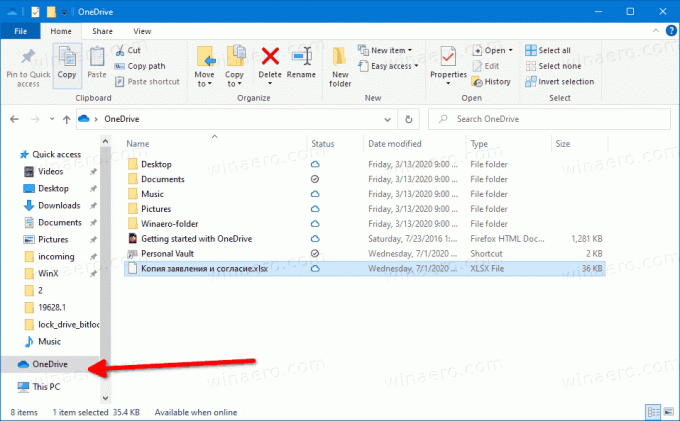
- În OneDrive, faceți clic dreapta pe fișierul pentru care doriți să gestionați versiunile anterioare.
- Selectați Versiunea istorică din meniul contextual.
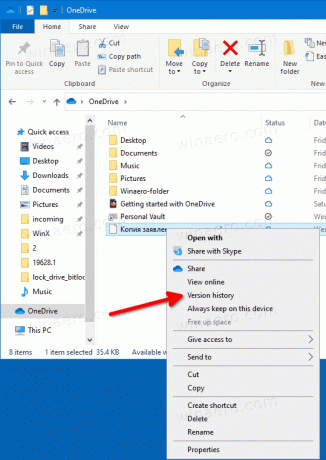
- Apoi, faceți clic pe butonul de meniu cu 3 puncte pentru versiunea fișierului pe care doriți să îl restaurați, să-l recuperați sau să îl ștergeți.
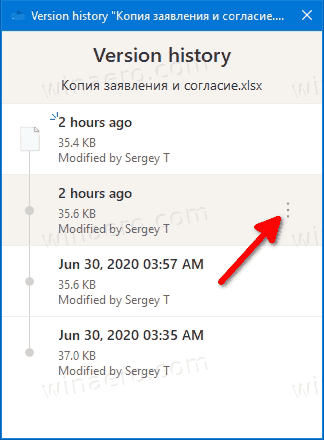
- Faceți clic pe acțiunea disponibilă pe care doriți să o efectuați.
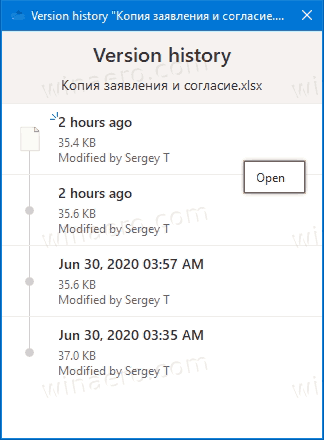
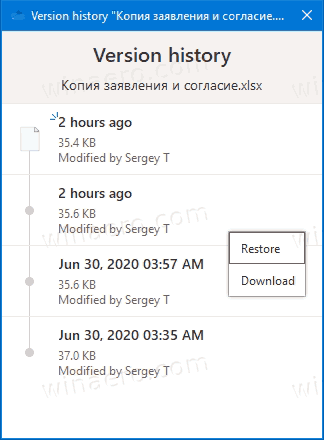
Esti gata.
Acțiunile disponibile sunt
- Deschidere - deschide versiunea curentă a fișierului.
- Restaurare - suprascrie versiunea curentă a fișierului cu versiunea selectată.
- Descărcare - vă permite să preluați versiunea selectată a fișierului într-un folder de pe computer.
- Ștergere - șterge definitiv versiunea selectată a fișierului din istoric. Apare pentru versiunile vechi.
De asemenea, este posibil să gestionați istoricul fișierelor online folosind site-ul web Onedrive.live.com.
Vizualizați, restaurați și ștergeți versiunile anterioare ale fișierelor pe Onedrive.live.com
- Deschis onedrive.live.com în browser și conectați-vă la acesta cu contul Microsoft, dacă este necesar.
- Faceți clic dreapta pe fișier, apoi faceți clic pe Versiunea istorică.
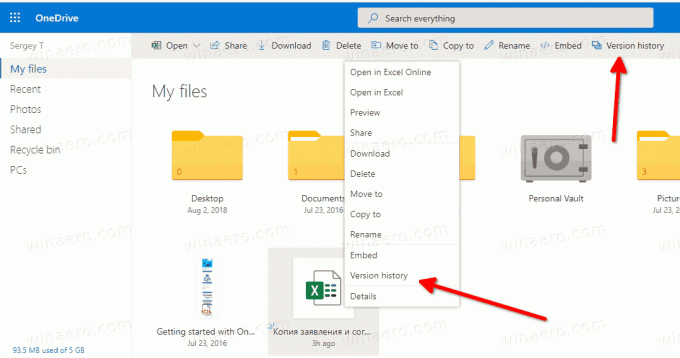
- Alternativ, selectați fișierul și faceți clic pe Versiunea istorică element din bara de instrumente.
- În Versiunea istorică fereastra, faceți clic pe versiunea fișierului pe care doriți să o vizualizați, să descărcați sau să o restaurați.
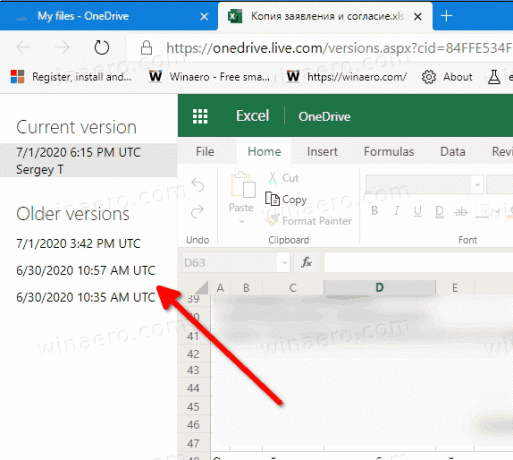
- Click pe Restabili sau Descarca link-uri pentru ceea ce vrei.

Esti gata.
Acțiunile disponibile sunt:
- Restaurare - înlocuiește versiunea curentă a fișierului cu revizuirea fișierului selectat din istoricul modificărilor acestuia.
- Descărcare - permite salvarea versiunii specifice a fișierului la nivel local.
- Ștergere - permite ștergerea versiunii selectate a fișierului. Apare pentru versiunile vechi.
Asta e.

